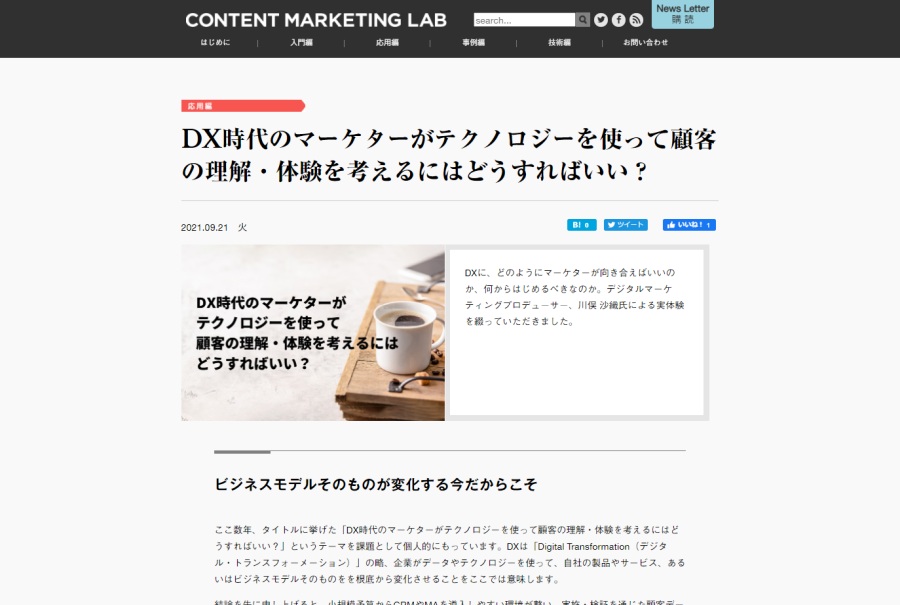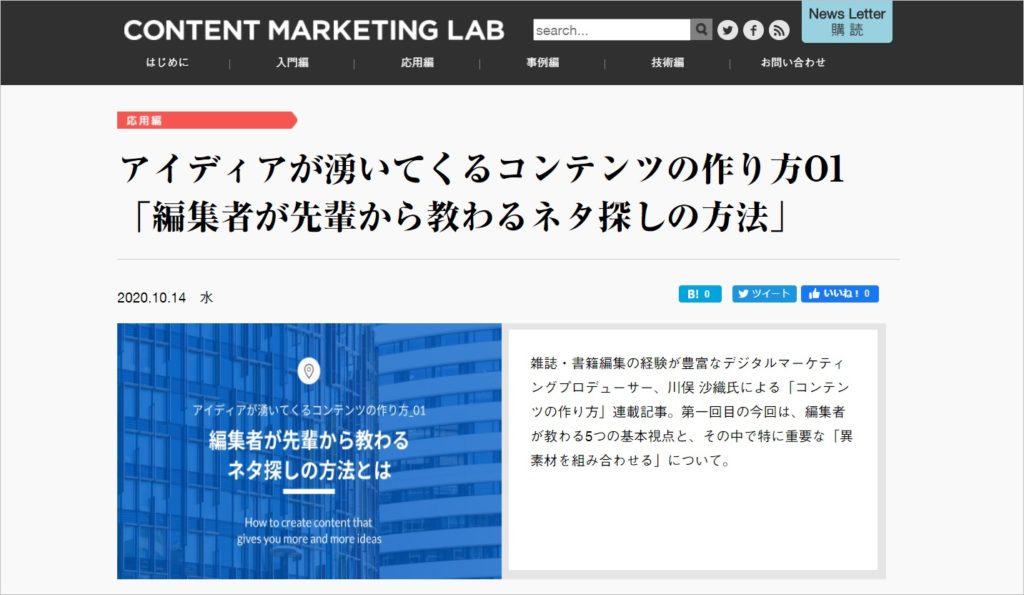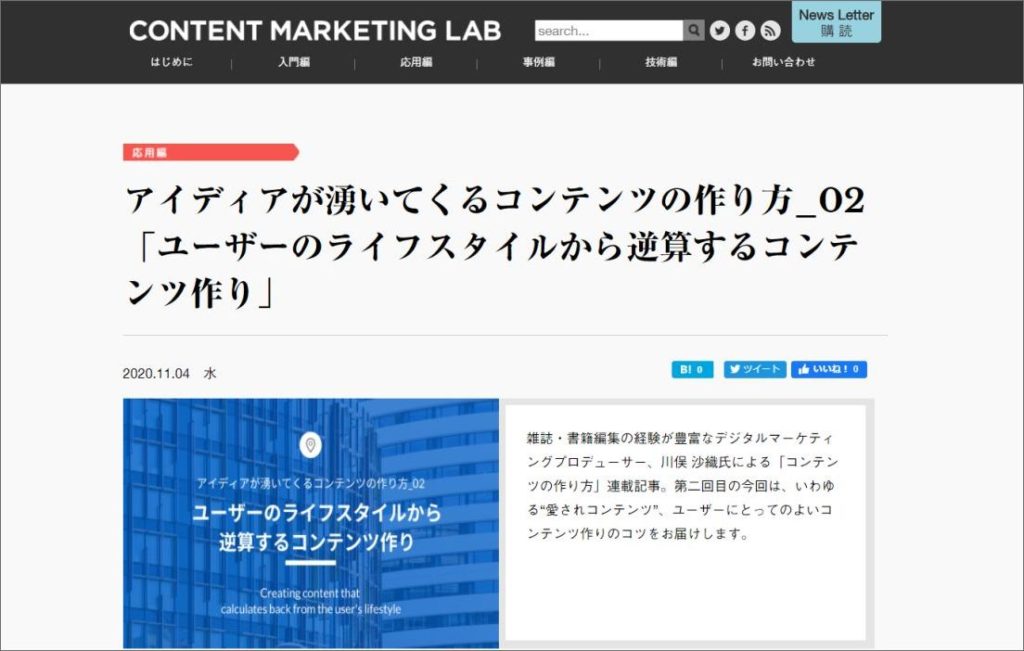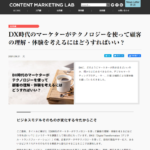-
YouTubeチャンネルを始めました
-
収録・編集して気づいたこと
-
編集が大変すぎる
-
第1回の公開動画はこちら
-
Webサイトのアクセス数を増やす7つの方法【自社サイト・事業サイト・ブログ】
YouTubeチャンネルを始めました
チャンネル名は「まてぃちゃんねる/Webマーケティング」、配信テーマは「逆引きWebマーケ講座」です。事業会社やご自身でお仕事やメディアをされている方向けで、いわゆる「内製者」向けのWebマーケティングがテーマです。
初回収録⇒編集を終えて公開するまで5時間かかりました(資料作成除く)。Youtubeをやると時間が溶けるといいますが、本当ですね。長時間やりすぎて、翌日右手が腱鞘炎の一歩手前状態に。とにかく右中指~右腕にかけて痛い。
収録・編集して気づいたこと
実際にやってみて気づいたことがいくつかあったので、忘れないようにここにメモしておこうと思います。
初回反省点
- PCのファンの音がうるさい
- ファンの音を気にしてマイクはYetiを使ったが音があまりよくなかった
- 時間が長すぎる(34分)
- パワポ資料多すぎ
- 話していて自分が書いた項目の意図を忘れた(←しっかりして)
- 名前の字幕はなくてよかった。ひとりだし
上記を踏まえて次回
- ファンの音がしないPCで収録する
- SONYのショットガンマイクを使う
- 10分程度に収める
- 資料も半分以下にする
- 名前の字幕は非表示に
YouTubeマニア(友人)からのアドバイスももらいました。
- 声が小さい
- BGMがうるさい
- もっと画面に近づいて顔をよく見せたほうがいい
- 顔を見せる頻度をもっと高くしてはどうか?
- 資料を画面の100%表示にしてはどうか?
- チャンネル登録・いいね・コメントをもっとしっかりPRしたほうがいい
画面に近づいたり、顔をもっと見せるのをとても勧められたのですが、私にはこれが精一杯。顔出しには慣れてきましたが、むくんでるとか、テカッてるとか、今日は顔が疲れているとか、そういうのが如実に出るので、これ以上は無理。もうちょっと勇気が出たら再考します。
資料を画面の100%にしたほうがいいのは、その通りなのですが、今は配信・編集技術がなくてつたなさをカバーするためStreamYardという神ツールに助けてもらっています。配信初心者でもさくっといい感じの配信ができるので助かっていますが、その設定だと、資料100%表示はできません。ですので、当面はこちらで続けます。
▼StreamYardについてはいつも一緒に配信している峠さんの記事が詳しいです
StreamYardのオーバーレイ設定を活用してリッチなデザインで配信する方法
編集が大変すぎる
覚悟はしていましたが、編集が大変。技術がほとんどないので、一発撮りで一気にしゃべって、ほとんどカットしませんでした。言い間違えたところもそのまま(笑)。カットしようとして失敗したり、音楽をつけた後に気になるところが出てきたりして、何回もやり直しているうちにマウスをカチカチしすぎて手が痛い。中指の関節がとにかく痛い。できる範囲内で編集しようと思いなおしてやりましたが、手が痛い。途中であきらめました。
慣れるまでまだまだかかりそうですが、気長にやります。
第1回の公開動画はこちら
「Webサイトのアクセス数を増やす7つの方法【自社サイト・事業サイト・ブログ】」。資料も一緒にまとめておきます。